QR TIGER Enterprise Access Management en meerdere gebruikersrollen
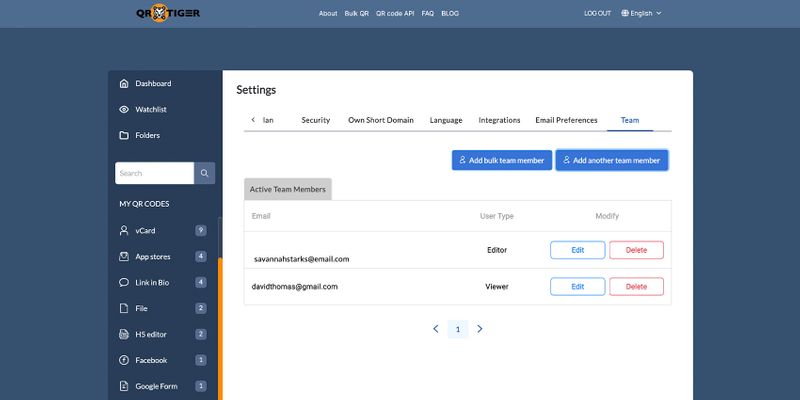
Voor het op grote schaal genereren van QR-codes kan het overweldigend zijn om toegang te krijgen tot honderden of zelfs duizenden QR-codes.
Voor teams en organisaties is het van cruciaal belang om een systeem te implementeren om deze QR-codes probleemloos te organiseren en te openen. En dit wordt gemakkelijk gemaakt metQR TIJGER online.
QR TIGER Enterprise-toegangsbeheer
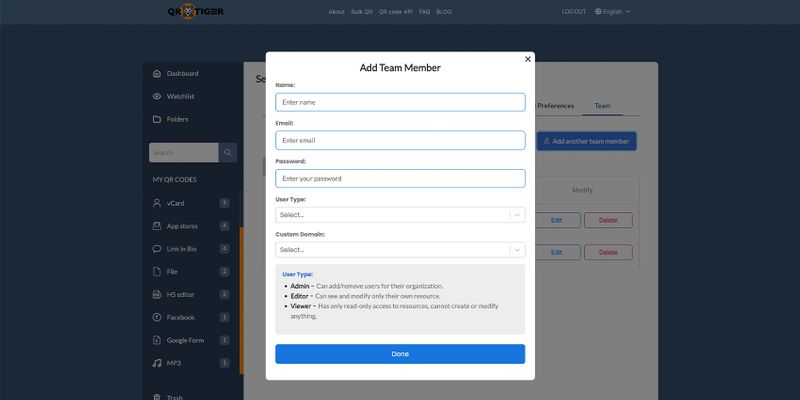
Zo kunt u de toegankelijkheid van uw account beheren:
1. Log in op uw QR TIGER Enterprise-account en klik vervolgens opMijn rekening.
2. Ga naarInstellingen en ga dan verder naar deTeam tabblad.
3. KlikVoeg nog een teamlid toe. Voeg teamleden toe en categoriseer ze op basis van de verschillende gebruikerstypen om de toegankelijkheid van accounts te modereren.
4. Voer de vereiste gegevens in, zoals de gebruikersnaam, het e-mailadres en het wachtwoord.
5. Selecteer deGebruikerstype en wijs ze toe aan een specifiek aangepast domein.
QR TIGER Enterprise-gebruikerstypen
AQR-code voor Enterprise maakt naadloze teamsamenwerking op één plek mogelijk. Dit zijn de typen QR-codegebruikers die u aan uw Enterprise-account kunt toevoegen:
beheerder
Beheerders kunnen gebruikers voor hun organisatie toevoegen en verwijderen. Daarom kunt u het gebruikerstype van elk teamlid wijzigen of bewerken en op elk moment toegang krijgen tot alle bronnen.
Editor
Bewerkers kunnen alleen hun eigen bronnen zien en wijzigen.
Kijker
Kijkers hebben alleen alleen-lezen toegang tot bronnen. Ze kunnen niets maken of wijzigen.



